Hướng dẫn hủy liên kết tài khoản Facebook với Instagram siêu đơn giản

Dưới đây là hướng dẫn cách hủy liên kết tài khoản Facebook đơn giản, hiệu quả.
- Hướng dẫn tắt trạng thái online Facebook, Messenger dễ dàng
- Hashtag là gì và nên sử dụng nó như thế nào?

Tuy nhiên, sau một khoản thời gian sử dụng người dùng cảm thấy sự bất tiện bởi vì tính đồng bộ giữa 2 mạng xã hội này. Vậy để thực hiện hủy liên kết tài khoản Facebook với Instagram thì hãy xem bài viết ngay nhé.
Tại sao người dùng muốn hủy liên kết tài khoản Facebook với Instagram?
Có khá nhiều nguyên nhân khiến người dùng quan tâm đến cách hủy liên kết giữa Facebook và Instagram trên máy tính hoặc điện thoại.
- Hạn chế rò rỉ dữ liệu cá nhân: Khi cả hai nền tảng được liên kết, thông tin có thể được chia sẻ qua lại, làm tăng nguy cơ lộ dữ liệu. Việc tìm hiểu cách hủy liên kết giữa Facebook và Instagram trên máy tính hoặc điện thoại sẽ giúp bạn bảo mật tài khoản tốt hơn và an tâm hơn khi sử dụng.
- Tránh sự trùng lặp nội dung: Không ít người cảm thấy phiền khi một bài viết hay story đăng trên Facebook lại tự động xuất hiện trên Instagram. Điều này khiến nội dung kém đa dạng, thiếu sự sáng tạo và đôi khi ảnh hưởng đến tính riêng tư.
- Kiểm soát trải nghiệm sử dụng: Áp dụng cách tắt đồng bộ Facebook với Instagram giúp bạn chủ động hơn trong việc chia sẻ, dễ dàng chọn nền tảng phù hợp để đăng tải. Nhờ vậy, bạn có thể quyết định đâu là nơi phù hợp cho công việc và đâu là nơi dành cho chia sẻ cá nhân.
- Cá nhân hóa mạng xã hội: Việc gỡ liên kết cũng mang đến cơ hội xây dựng hình ảnh cá nhân theo phong cách riêng biệt trên từng ứng dụng. Bạn sẽ có một Facebook chuyên nghiệp cho công việc, trong khi Instagram có thể trở thành không gian sáng tạo, giải trí và lưu giữ khoảnh khắc.

Thực hiện cách hủy liên kết tài khoản Facebook với Instagram sẽ dễ dàng hơn khi dùng điện thoại mượt mà. Tại CellphoneS, bạn có thể chọn nhiều dòng điện thoại mạnh mẽ giúp quản lý mạng xã hội tiện lợi và an toàn. Tham khảo ngay!
[Product_Listing categoryid="3" propertyid="" customlink="https://cellphones.com.vn/mobile.html" title="Danh sách điện thoại đang được quan tâm nhiều tại CellphoneS"]
Lưu ý trước khi hủy liên kết tài khoản Facebook với Instagram
- Người sử dụng thực hiện bỏ liên kết chỉ là việc tạm thời, người dùng có thể dễ dàng thực hiện liên kết lại nếu muốn.
- Những bài viết đã được đăng tải trước đây trên Facebook và Instagram vẫn được giữ nguyên, không biến mất nếu như bạn thực hiện hủy liên kết. Nếu như muốn xóa bạn phải thực hiện xóa thủ công.
- Cách hủy liên kết này bạn có thể áp dụng được trên những trang mạng xã hội khác như Twitter, Tumblr,...

Hướng dẫn cách hủy liên kết tài khoản Facebook với Instagram
Nếu như bạn đang sử dụng tài khoản Facebook để liên kết với Instagram thì hãy thực hiện những bước sau đây để hủy liên kết nhé.
Bước 1: Khởi động ứng dụng Instagram trên điện thoại của bạn Ở giao diện chính của ứng dụng Instagram, bạn ấn chọn vào biểu tượng cá nhân ở góc phải dưới để vào Profile Nhấn tiếp vào biểu tượng 3 gạch và chọn Cài đặt.
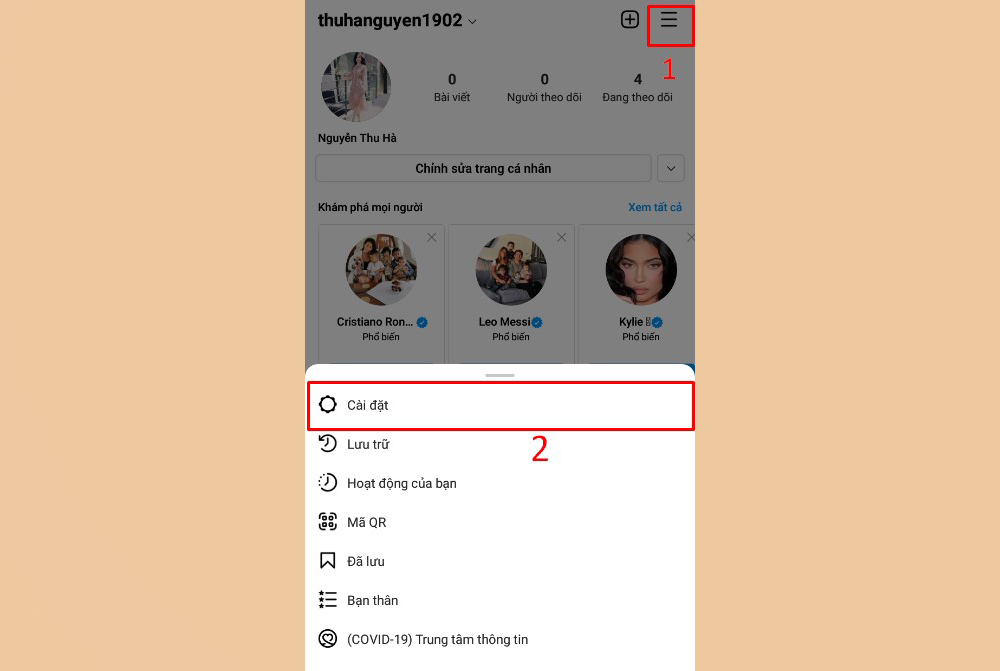
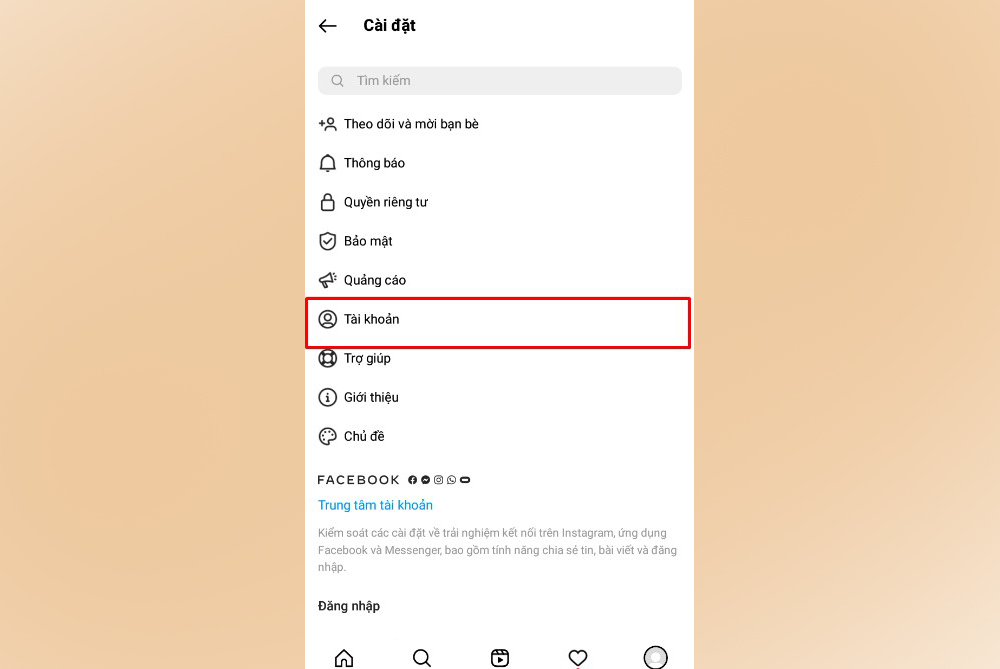
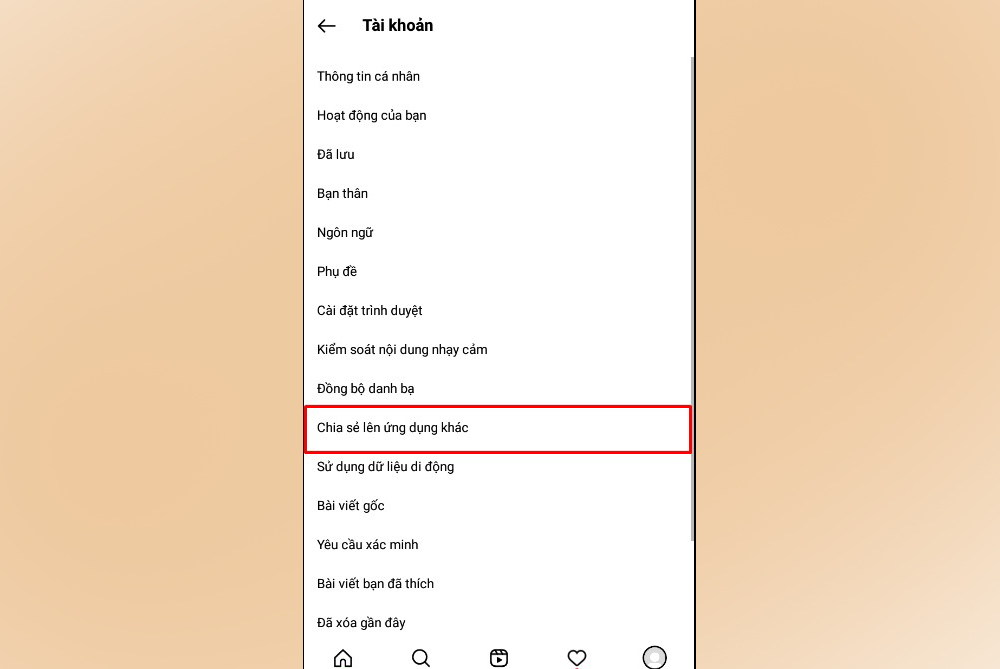
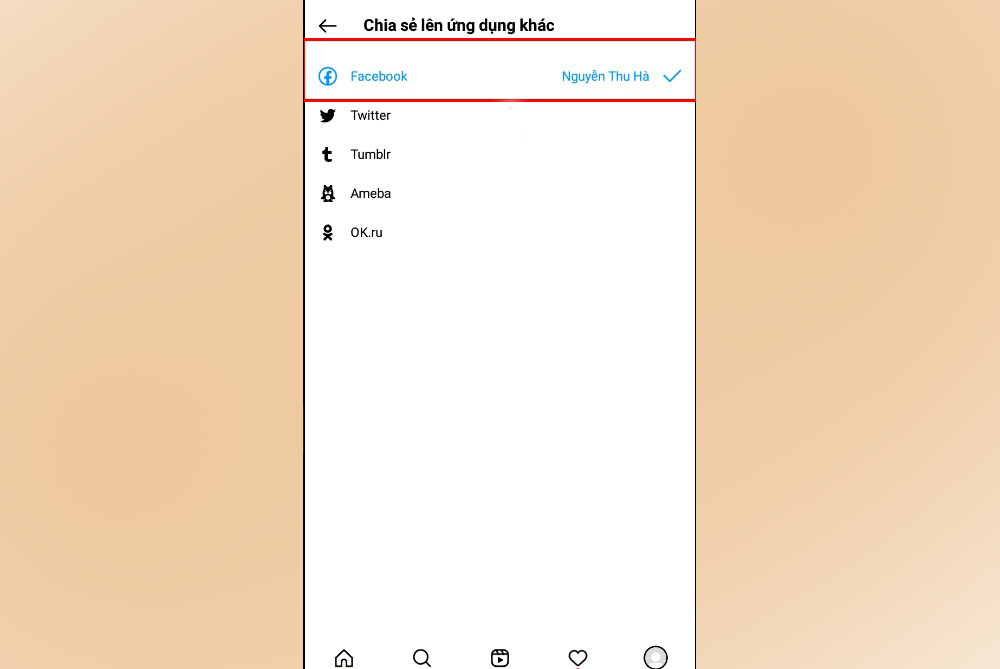
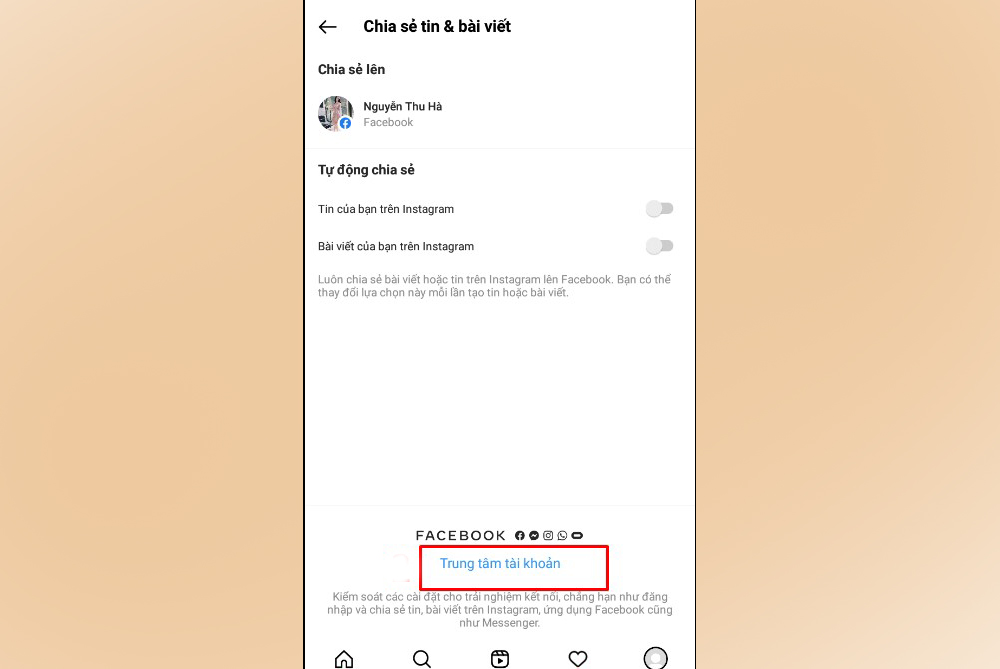
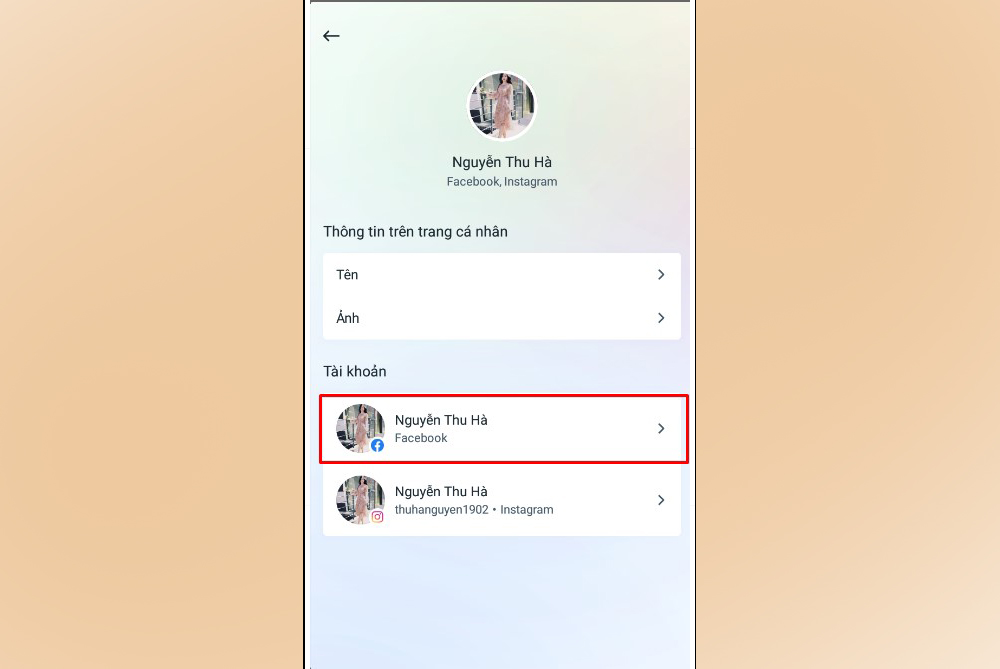 Bước 7: Nhấn chọn Gỡ khỏi Trung tâm tài khoản để hủy liên kết với Facebook.
Bước 7: Nhấn chọn Gỡ khỏi Trung tâm tài khoản để hủy liên kết với Facebook.
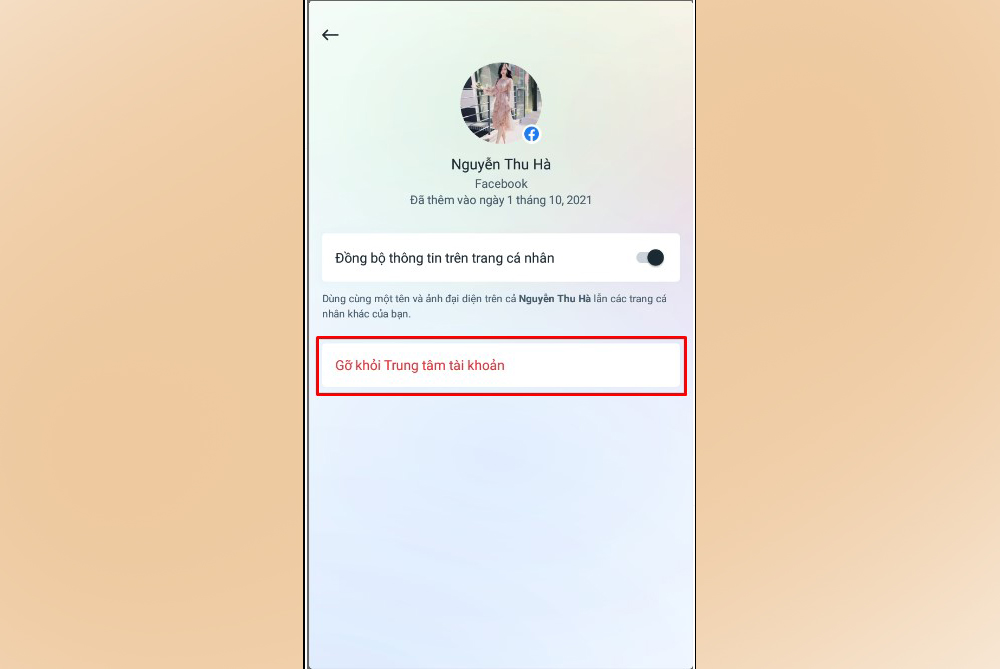
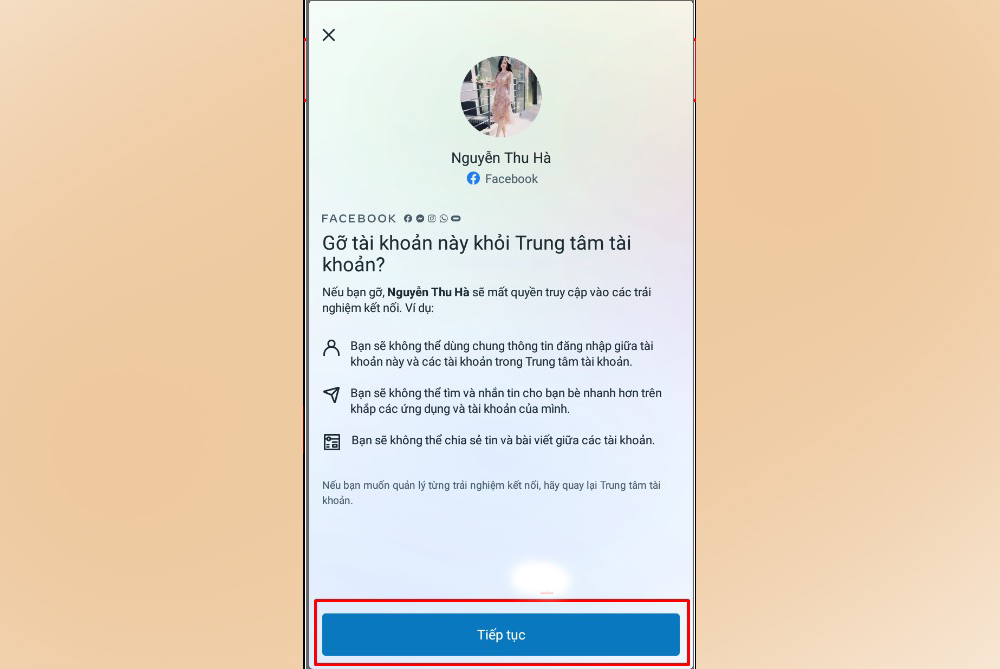
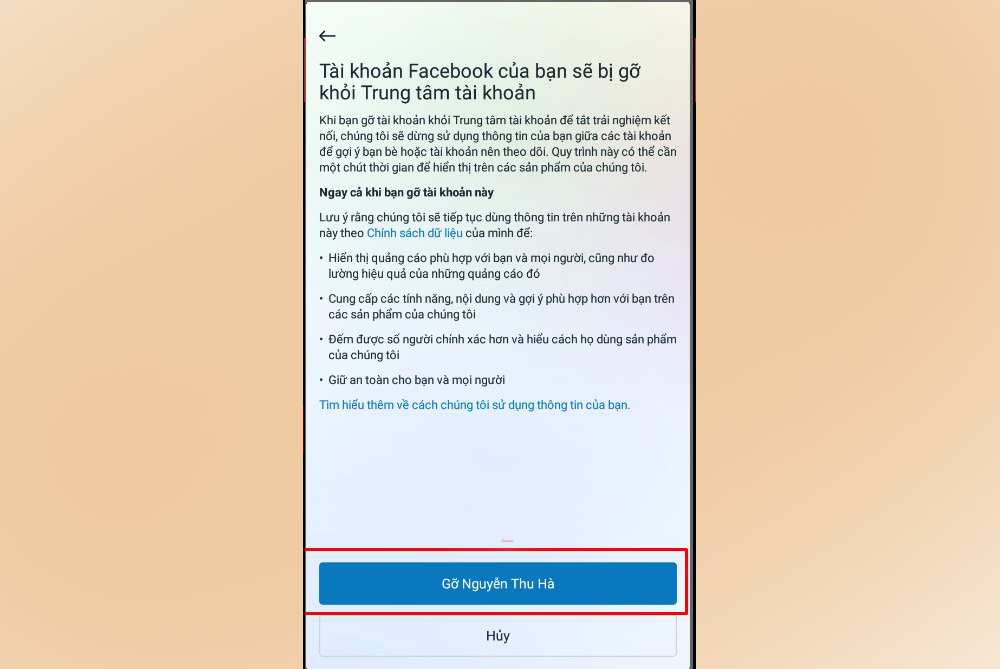
Tạm kết
Trên đây , Sforum đã chia sẻ cho bạn cách hủy liên kết Facebook với Instagram đơn giản và nhanh chóng. Hy vọng cách thực hiện trên sẽ giúp bạn thành công khi hủy liên kết với vài bước đơn giản. Cảm ơn bạn đã ghé thăm bài viết của chúng tôi. Hẹn gặp lại bạn ở những bài viết tiếp theo.Xem thêm:Thủ thuật Android,Thủ thuật iOS, Mẹo Facebook.
Câu hỏi thường gặp
Có thể khôi phục lại liên kết Facebook với Instagram sau khi hủy không?
Hủy liên kết Facebook với Instagram có làm mất dữ liệu không?
Sau khi hủy liên kết, có thể đăng nhập Instagram bằng Facebook nữa không?








Bình luận (0)